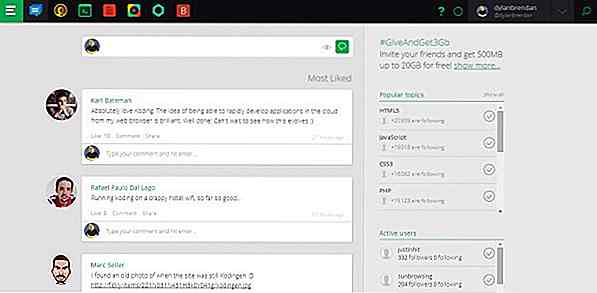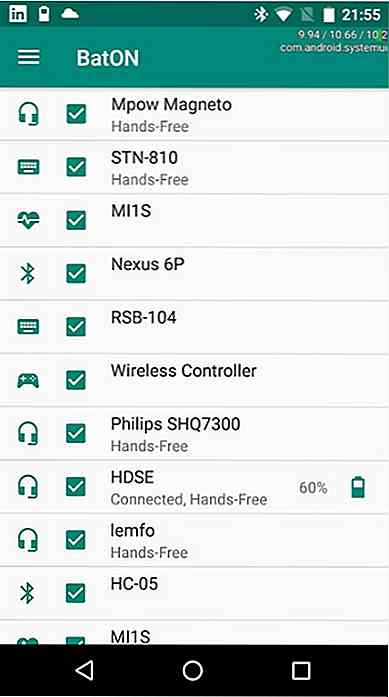hideout-lastation.com
hideout-lastation.com
Comment faire pour installer Plex dans Windows 10 et regarder des films partout
J'ai toujours détesté transférer ou synchroniser des médias avec d'autres appareils, et je suis sûr que vous aussi ne l'aimez pas, n'est-ce pas?
La raison en est, c'est un processus qui prend du temps, et ensuite jouer ces fichiers sur des appareils variés peut nécessiter des efforts supplémentaires. Heureusement, Plex Media Server a été conçu pour résoudre ce problème, qui fonctionne sur la plupart des plates-formes, y compris Android et iOS.
En utilisant Plex, vous pouvez stocker des fichiers multimédias en un seul endroit (en utilisant "Plex Media Server" ) et les partager tous avec un autre périphérique sur le même réseau . L'autre appareil peut lire le média partagé en le diffusant à partir du serveur multimédia (à l'aide de " Plex Media Player ").
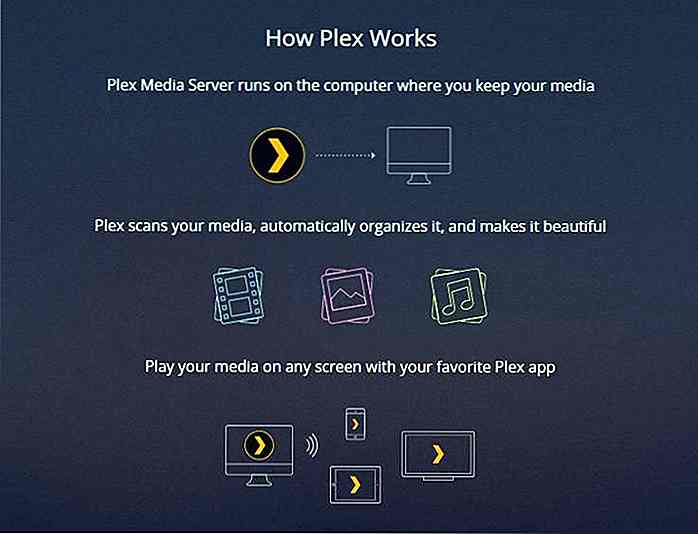 En fait, j'ai trouvé que Plex était génial pour gérer une grande quantité de fichiers multimédia . Et ce n'est pas tout - il est très adaptable et prend en charge de nombreuses plates-formes et appareils, vous donnant un certain nombre d'options pour profiter de vos films et émissions de télévision. Et ai-je oublié de vous dire que c'est gratuit?
En fait, j'ai trouvé que Plex était génial pour gérer une grande quantité de fichiers multimédia . Et ce n'est pas tout - il est très adaptable et prend en charge de nombreuses plates-formes et appareils, vous donnant un certain nombre d'options pour profiter de vos films et émissions de télévision. Et ai-je oublié de vous dire que c'est gratuit?Bon, passons par les étapes simples pour installer Plex Media Server sur Windows 10. Notez que cela fonctionne presque de la même manière sur les autres versions de Windows prises en charge .
1. Installez Plex
Tout d'abord, vous devez installer Plex Media Server dans un emplacement central (un PC Windows pour ce tutoriel) où vous souhaitez stocker tous vos fichiers multimédia. Et si vous êtes plus rapide que moi, il vous faudra moins de 10 minutes pour terminer le processus d'installation.
Conditions préalables
Avant d'aller aux détails d'installation, laissez-moi vous dire quelques choses que vous devriez faire en premier :
- Inscrivez-vous pour un compte Plex
- Téléchargez le Plex Media Server pour Windows.
Instructions
Voici la procédure pas à pas pour installer le Plex Media Server sur Windows:
- Ouvrez le fichier d' installation téléchargé pour Plex Media Server.
- Veuillez attendre jusqu'à ce que le message « Installation réussie » s'affiche, puis cliquez sur Lancer .
- Si une page Plex n'est ouverte dans aucune fenêtre de navigateur visible, cliquez avec le bouton droit sur son icône dans la zone de notification (dans la barre des tâches) et choisissez Ouvrir le plex .
- Accédez à la page Plex dans le navigateur Web et connectez-vous à l'aide de votre compte Plex.
- Acceptez les conditions d'utilisation (si demandé) ou appuyez sur GOT IT (si des informations sont affichées).
- Entrez un nom de votre choix pour votre serveur, et décochez " Permettez-moi d'accéder à mes médias en dehors de chez moi " si vous souhaitez accéder / diffuser les médias localement sur votre réseau domestique (disons LAN ou Wi-Fi uniquement), et enfin cliquez sur NEXT .
- Tout comme n'importe quel programme serveur (tel que WordPress), Plex Media Server ne fonctionne que si son hôte, c'est-à-dire votre PC Windows est allumé et Plex Media Server doit fonctionner (vérifiez l'icône Plex dans la zone de notification). capable de diffuser des médias.
- Le PC Windows doit disposer de beaucoup d' espace de stockage gratuit pour le bon fonctionnement de Plex Media Server, car il a besoin d'espace pour télécharger des informations / données.
- Le transcodage multimédia et le streaming utilisent une quantité décente de ressources système, de sorte qu'un matériel puissant (principalement CPU et GPU) est suggéré, en particulier si de nombreux utilisateurs ou périphériques sont supposés se connecter et diffuser du contenu multimédia à partir du serveur.
- Télécharger Plex pour Android (ou pour un autre appareil)
- Ouvrez l'application Plex pour Android et cliquez sur le lien Connexion .
- Entrez les informations d' identification de votre compte Plex et appuyez sur le bouton SIGN IN .
- Tout est fait, et maintenant vous verrez le tableau de bord Plex en face de vous.
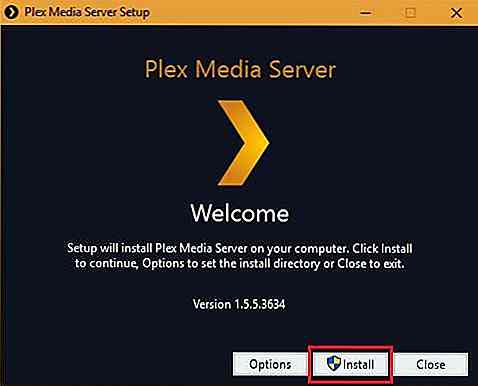 Cliquez sur Installer, puis sur Oui si vous obtenez une invite UAC.
Cliquez sur Installer, puis sur Oui si vous obtenez une invite UAC.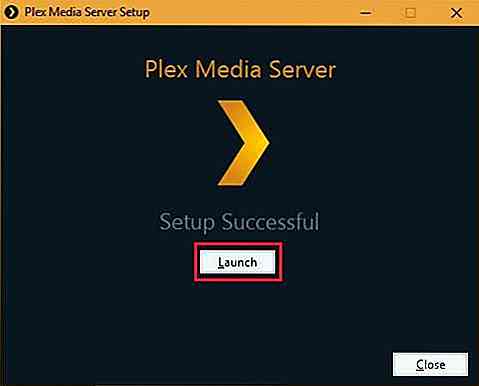
C'est tout! Vous avez terminé l'installation de Plex Media Server, et il est maintenant temps de l'essayer. Lisez la suite pour savoir comment ajouter votre merveilleuse collection de médias dans Plex.
2. Ajoutez vos médias
Bien que Plex se lance automatiquement une fois que le bouton Lancer est pressé, mais dans le cas contraire (à cause d'un problème), il suffit de le lancer dans le menu Démarrer. Il faut du temps pour tout configurer mais pas beaucoup. Il m'a fallu moins de 15 minutes, après tout.
Instructions
Veuillez suivre les instructions ci-dessous pour configurer Plex et y ajouter des fichiers multimédia:
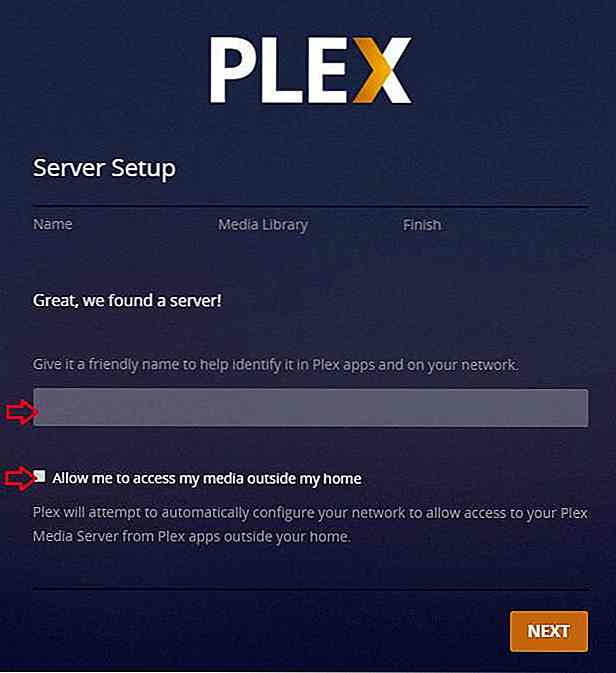 Maintenant, cliquez sur le bouton AJOUTER UNE BIBLIOTHÈQUE pour créer une nouvelle bibliothèque multimédia sur votre serveur. Vous pouvez également modifier les bibliothèques par défaut en cliquant sur le bouton du crayon.
Maintenant, cliquez sur le bouton AJOUTER UNE BIBLIOTHÈQUE pour créer une nouvelle bibliothèque multimédia sur votre serveur. Vous pouvez également modifier les bibliothèques par défaut en cliquant sur le bouton du crayon.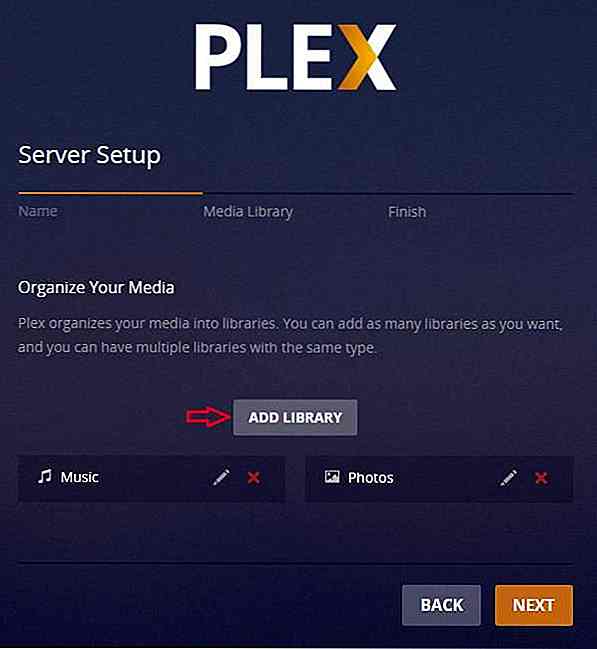 Sélectionnez un type de bibliothèque pour votre nouvelle bibliothèque à partir de la fenêtre contextuelle affichée, entrez un nom, choisissez une langue pour celle-ci, puis cliquez sur SUIVANT .
Sélectionnez un type de bibliothèque pour votre nouvelle bibliothèque à partir de la fenêtre contextuelle affichée, entrez un nom, choisissez une langue pour celle-ci, puis cliquez sur SUIVANT .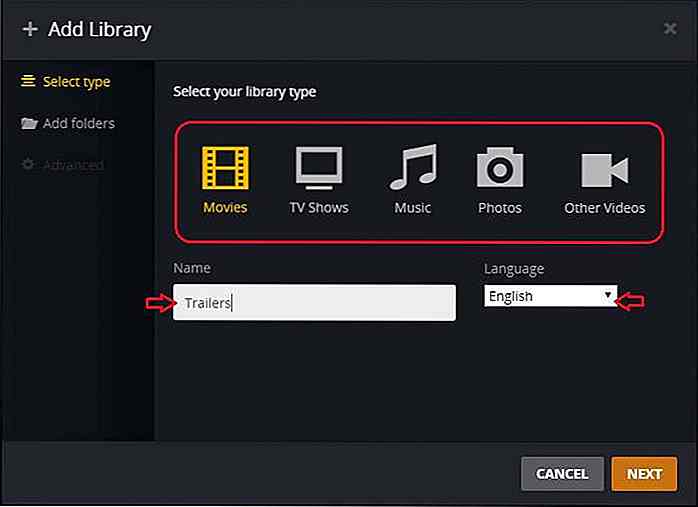 Cliquez sur " Parcourir le dossier multimédia" et choisissez l'emplacement dans votre PC Windows qui a les fichiers multimédias que vous souhaitez ajouter dans cette nouvelle bibliothèque, et cliquez sur Ajouter .
Cliquez sur " Parcourir le dossier multimédia" et choisissez l'emplacement dans votre PC Windows qui a les fichiers multimédias que vous souhaitez ajouter dans cette nouvelle bibliothèque, et cliquez sur Ajouter .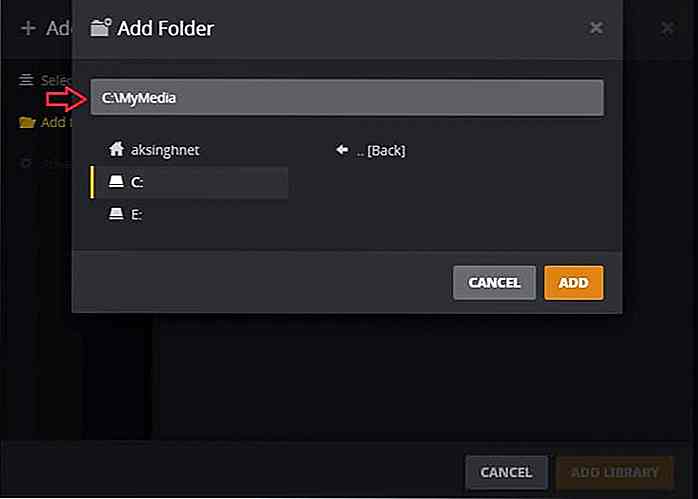 Choisissez la section Avancé dans le menu de gauche et définissez les options avancées si vous souhaitez configurer votre nouvelle bibliothèque. Et enfin, cliquez sur AJOUTER UNE BIBLIOTHÈQUE pour avancer.
Choisissez la section Avancé dans le menu de gauche et définissez les options avancées si vous souhaitez configurer votre nouvelle bibliothèque. Et enfin, cliquez sur AJOUTER UNE BIBLIOTHÈQUE pour avancer.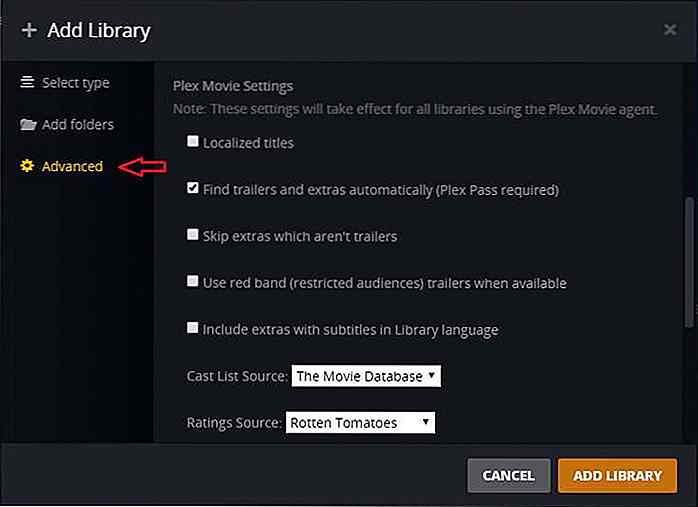 Après avoir atteint l'écran Terminer, cliquez sur Terminé pour terminer le processus d'installation. Et vous serez redirigé vers le tableau de bord Plex. Et son moteur de scan intelligent commencera à cataloguer pour organiser tout ce qui est présent dans vos bibliothèques.
Après avoir atteint l'écran Terminer, cliquez sur Terminé pour terminer le processus d'installation. Et vous serez redirigé vers le tableau de bord Plex. Et son moteur de scan intelligent commencera à cataloguer pour organiser tout ce qui est présent dans vos bibliothèques.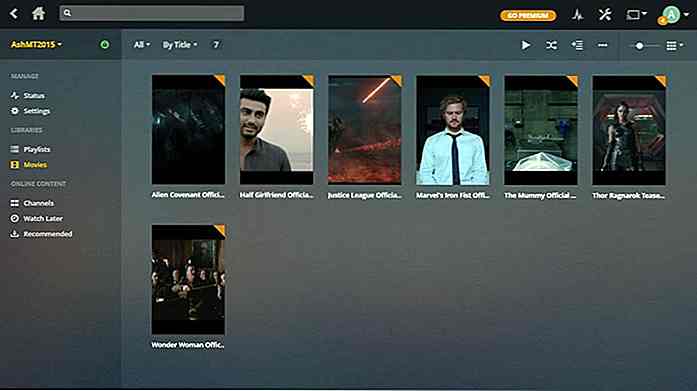
Vous avez maintenant configuré Plex Media Server avec succès sur votre PC Windows. Et en cours d'exécution, vous êtes maintenant prêt à diffuser votre contenu multimédia vers d'autres appareils.
Conseils & Astuces
Permettez-moi de partager quelques conseils et astuces pour le bon fonctionnement de votre Plex Media Server et la fluidité du streaming multimédia sur plusieurs appareils.
3. Regarder sur mobile
Vous pouvez maintenant utiliser Plex pour profiter des médias sur n'importe quel appareil. Commençons avec le téléphone portable. Voici quelques pré-conditions d'utilisation de Plex sur votre téléphone mobile.
Conditions préalables
Je sais que vous avez peut-être prévu cette exigence, mais voici une petite chose que vous devez faire avant de pouvoir diffuser du contenu multimédia sur d'autres appareils (Android pour ce tutoriel):
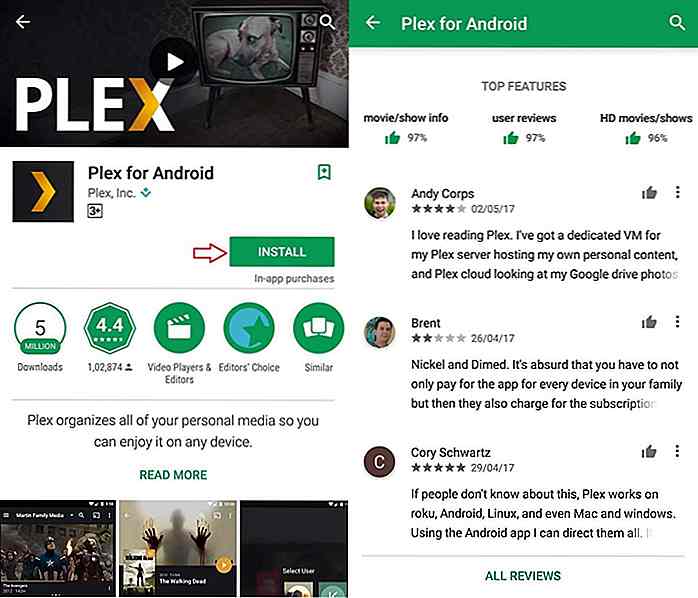
Instructions
Pour ce tutoriel, je partage les étapes pour la plate-forme Android, mais celles-ci sont surtout applicables à d'autres plateformes .
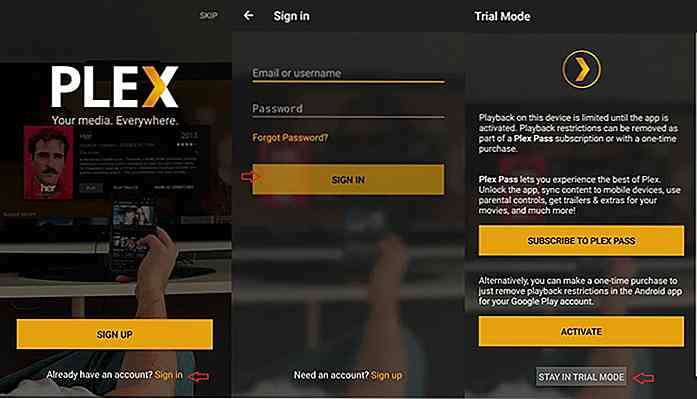 Sur l'écran suivant, vous pouvez appuyer sur " SEJOUR EN MODE TRIAL " et visionner des vidéos de durée limitée, ou cliquer sur le bouton ACTIVER pour payer un petit supplément et profiter de vidéos complètes.
Sur l'écran suivant, vous pouvez appuyer sur " SEJOUR EN MODE TRIAL " et visionner des vidéos de durée limitée, ou cliquer sur le bouton ACTIVER pour payer un petit supplément et profiter de vidéos complètes.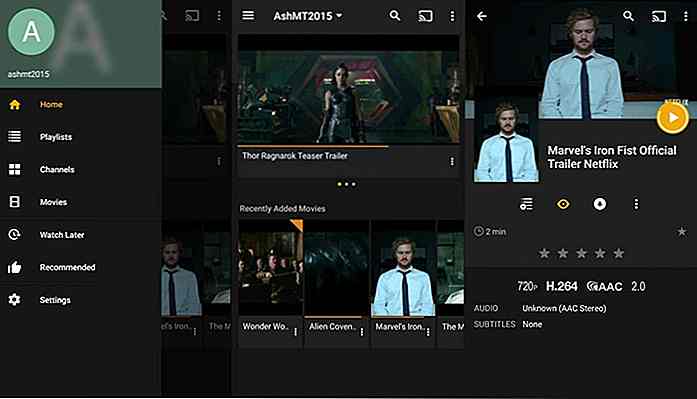
Plex détectera automatiquement votre serveur multimédia et s'y connectera . En conséquence, vous verrez vos collections de médias à partir de votre PC Windows sur votre appareil Android. Et vous pouvez lire ou reprendre la lecture d'une vidéo directement à partir de l'appareil mobile pour profiter de la diffusion partout .
Il enregistre votre progression sur une vidéo et reprend la lecture à partir du même point. Et il synchronise également les informations sur le serveur, vous permettant de mettre en pause sur un appareil et de reprendre sur un autre appareil en toute transparence. Et devine quoi? Cette fonctionnalité est l'une des raisons pour lesquelles je suis passé à Plex .
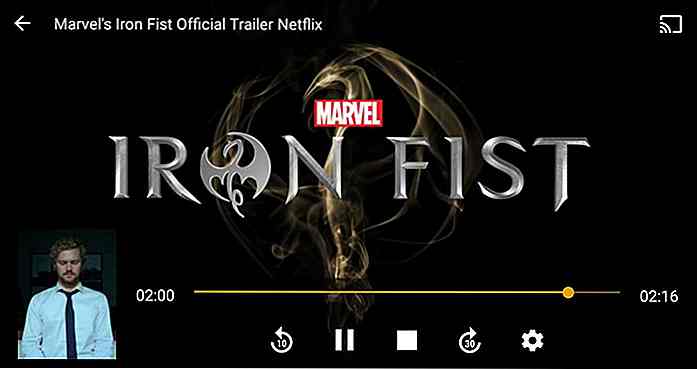 Et c'est juste une partie de toute l'histoire - vous pouvez faire beaucoup plus en utilisant l'application Plex pour Android. Vous pouvez rechercher des vidéos, parcourir des chaînes et créer et lire des listes de lecture. Il permet également de créer une liste " Regarder plus tard " pour les vidéos que vous envisagez de regarder à l'avenir.
Et c'est juste une partie de toute l'histoire - vous pouvez faire beaucoup plus en utilisant l'application Plex pour Android. Vous pouvez rechercher des vidéos, parcourir des chaînes et créer et lire des listes de lecture. Il permet également de créer une liste " Regarder plus tard " pour les vidéos que vous envisagez de regarder à l'avenir.Et pour ne pas mentionner, sa page Paramètres utilise diverses options et paramètres. Vous pouvez vérifier et définir les nombreuses options pour personnaliser l'application selon vos besoins.
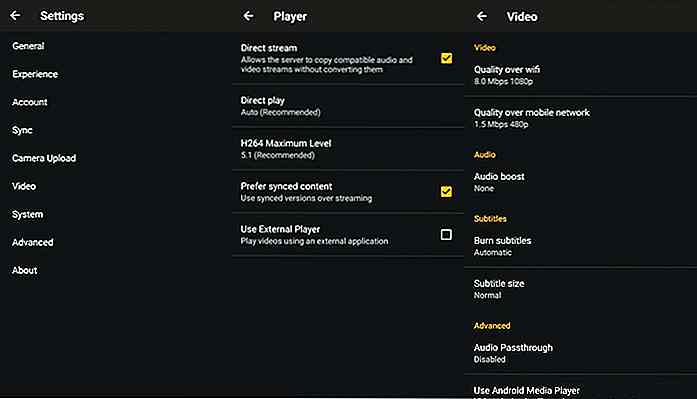 Conclusion
Conclusion Configurer Plex ne peut pas être plus simple, n'est-ce pas? Comment s'est passée votre expérience de configuration et de fonctionnement de Plex? S'il vous plaît partager votre histoire à travers les commentaires ci-dessous.
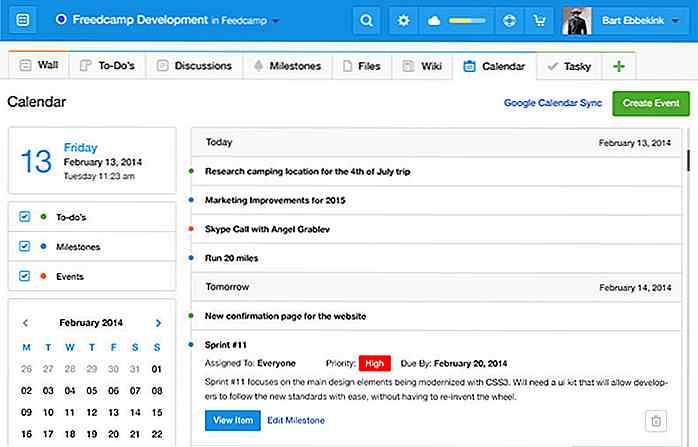
10 outils de gestion de projets et de tâches à essayer
uneSi vous avez des difficultés à gérer votre équipe et vos projets ou si vous avez de la difficulté à les maintenir à des niveaux de productivité élevés, alors un outil de gestion de projet est votre meilleur choix pour obtenir de meilleurs résultats. Pour vous aider à trouver le meilleur outil de gestion de projets et de tâches, nous avons compilé ci-dessous une liste de 10 services de gestion de projets offrant des fonctionnalités essentielles à un coût nul ou minimum.Ces outils garde
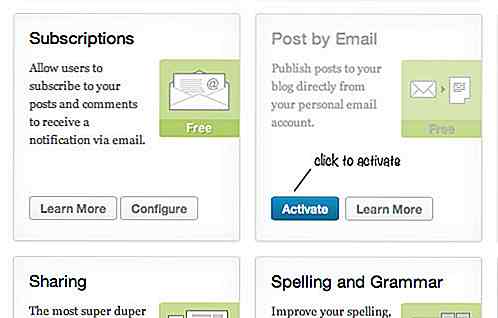
Comment publier un message à WordPress par courrier électronique
L'éditeur de pages et de pages WordPress est équipé d'un éditeur WYSIWIG. Nous pouvons écrire et formater les messages aussi facilement que nous le faisons dans une application de traitement de texte, telle que Microsoft Word et Pages. Mais, WordPress nous permet également d' écrire et de publier des messages par courrier électronique .Dans ce